DrayTek DrayOS 라우터에서 ExpressVPN을 사용하는 방법
이 튜토리얼은 방법을 보여줍니다 L2TP 프로토콜을 사용하여 DrayTek DrayOS 라우터에서 ExpressVPN 설정.
DrayTek DrayOS 라우터에는 Vigor 2120, 2132, 2133, 2710, 2760, 2762, 2820, 2830, 2850, 2860, 2862, 2920, 2925, 2930, 2926, 2952, 3200 및 3220이 포함됩니다..
ExpressVPN 계정 자격 증명 찾기
시작하려면 ExpressVPN 계정에 로그인하십시오.
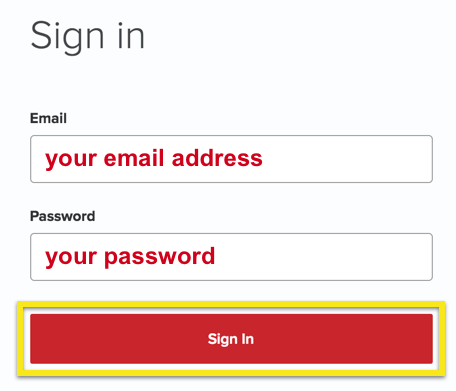
웹 사이트에 로그인 한 후 더 많은 장치에서 설정.
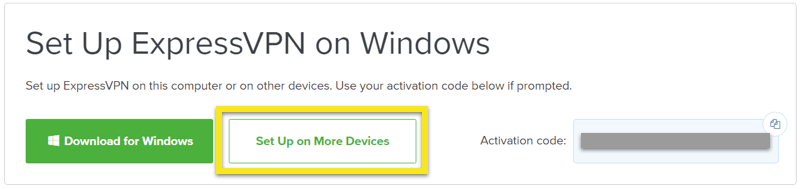
클릭 수동 구성 화면 왼쪽에서 PPTP & L2TP / IPsec 오른쪽으로. 이것은 당신에게 당신을 보여줄 것입니다 사용자 이름, 암호, 그리고의 목록 서버 주소 세계에서.
이 정보를 잘 보관하십시오 DrayTek 라우터를 구성하는 데 필요하므로.
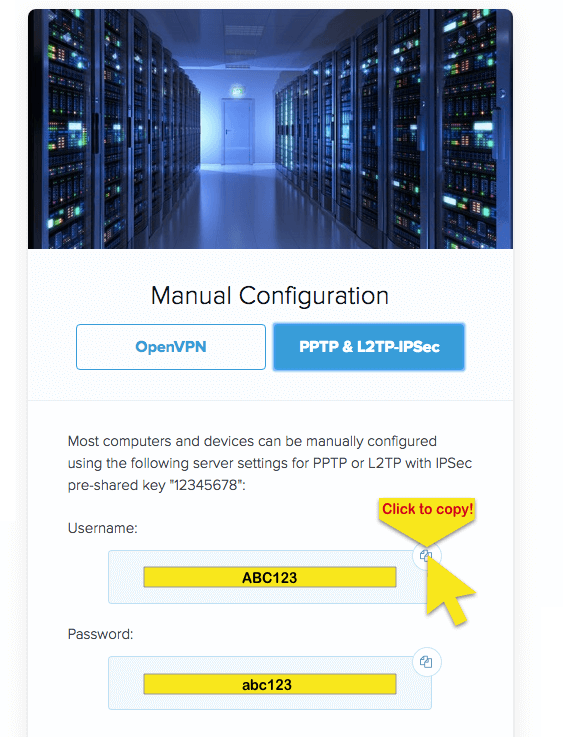
도움이 필요하다? 즉시 지원을 받으려면 ExpressVPN 지원 팀에 문의하십시오.
VPN으로 DrayTek 라우터 구성
LAN IP 주소를 입력하여 라우터의 제어판에 액세스하십시오 (기본값 : 192.168.1.1)를 브라우저에서 그런 다음 사용자 이름과 비밀번호로 로그인하십시오 (기본값 : 관리자 / 관리자).
왼쪽 메뉴에서 VPN 및 원격 액세스 > LAN에서 LAN으로.
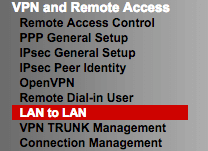
아래에 1. 공통 설정:
- 프로필 이름 : 선택한 이름을 입력하십시오
- 이 프로필을 활성화하십시오 : 확인
- VPN 다이얼 아웃 : 다이얼 아웃 WAN 정책을 선택하십시오 (예 : WAN1 First)
- 전화 방향 : 다이얼 아웃
- 항상 켜짐 : 확인
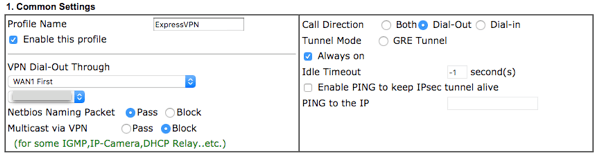
아래에 2. 다이얼 아웃 설정:
- IPsec 정책을 사용하는 L2TP : 곰팡내 나게 하다
- VPN의 서버 IP / 호스트 이름 : 위에서 찾은 서버 주소를 입력하십시오.
- 사용자 이름 : 위에서 찾은 ExpressVPN 사용자 이름
- 비밀번호 : 위에서 찾은 ExpressVPN 비밀번호
- 사전 공유 키: 12345678
- 높음 (ESP) : 인증 된 AES
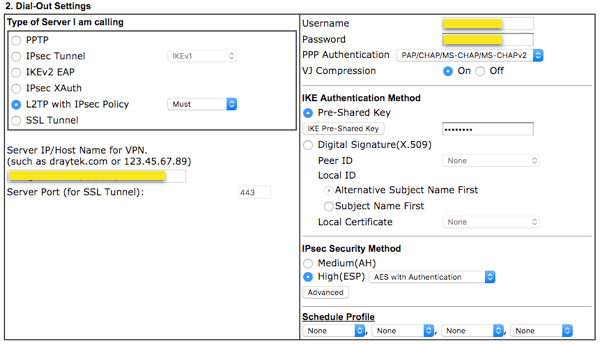
아래에 5. TCP / IP 네트워크 설정:
- 원격 네트워크 마스크 : 0.0.0.0/00
- 첫 번째 서브넷에서 원격 네트워크까지 다음을 수행해야합니다. NAT

DrayTek 라우터에서 분할 터널링 구성
DrayOS의 정책 경로 기능을 사용하여 VPN 터널을 통과하는 트래픽과 그렇지 않은 트래픽을 선택할 수 있습니다..
정책 경로 기능을 사용하려면 라우팅 > 로드 밸런싱 / 라우팅 정책.
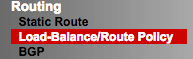
아래에 색인 : 1:
- 사용 : 확인
- 논평: 선택한 이름을 입력하십시오
- 실험 계획안: VPN 연결을 통해 보내려는 프로토콜을 입력하십시오.
- 출처: VPN 연결을 통해 보내려는 IP 주소를 입력하십시오
- 목적지: VPN 연결을 통해 도달하려는 IP 주소를 입력하십시오
- 대상 포트 : VPN 연결을 통해 도달하려는 포트를 입력하십시오
- 상호 작용: VPN
- 장애 조치 : WAN / LAN
- 게이트웨이 : 기본 게이트웨이
- 장애 복구 : 확인
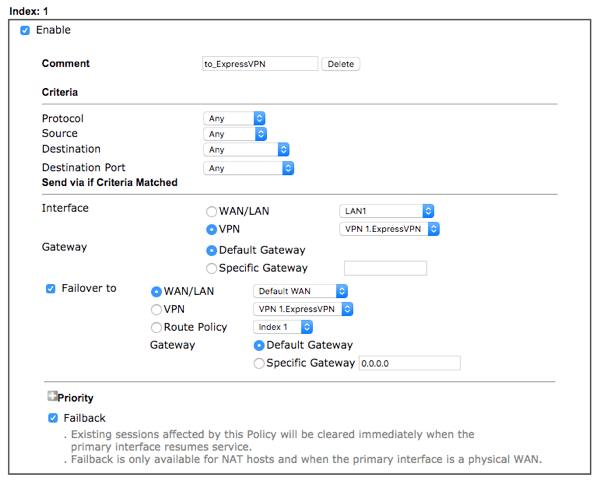
또는 특정 트래픽 만 새 VPN 프로필로 보내려는 경우 새 경로 정책을 만들 수 있습니다.
VPN 연결 끊기
VPN 연결을 끊으려면 VPN 및 원격 액세스 > LAN에서 LAN으로.
확인란의 선택을 취소하십시오 연결 이름 옆에있는 확인 페이지 하단에.

17.04.2023 @ 19:01
이 튜토리얼은 DrayTek DrayOS 라우터에서 ExpressVPN을 설정하는 방법을 보여줍니다. 이 라우터는 Vigor 2120, 2132, 2133, 2710, 2760, 2762, 2820, 2830, 2850, 2860, 2862, 2920, 2925, 2930, 2926, 2952, 3200 및 3220을 포함합니다. ExpressVPN 계정 자격 증명을 찾은 후, LAN IP 주소를 입력하여 라우터의 제어판에 액세스하고 VPN을 구성합니다. DrayOS의 정책 경로 기능을 사용하여 VPN 터널을 통과하는 트래픽과 그렇지 않은 트래픽을 선택할 수 있습니다. 다른 VPN 서버를 사용하려면 새 VPN 프로필을 만들어야하며, VPN 연결을 끊으려면 VPN 및 원격 액세스 > LAN에서 LAN으로 이동하여 확인란의 선택을 취소하십시오. 이 튜토리얼은 L2TP 프로토콜을 사용합니다.